A tela do seu Mac ficou preta, mas ainda está ligada? Como isso aconteceu e o que você deve fazer? Aprender como corrigir tela preta no Mac neste novo artigo.
Por que meu mac está ligado, mas a tela está preta? Você nunca saberá o que acontecerá enquanto trabalha em seu Mac. Existem algumas surpresas ao longo do caminho que podem realmente deixá-lo tão frustrado e irritante.
Uma delas é a questão da tela preta do Mac, na qual você não tem escolha a não ser corrigi-la imediatamente.
Hoje vamos dar-lhe guias completos para corrigir a tela preta no seu Macbook. Leia junto para descobrir.
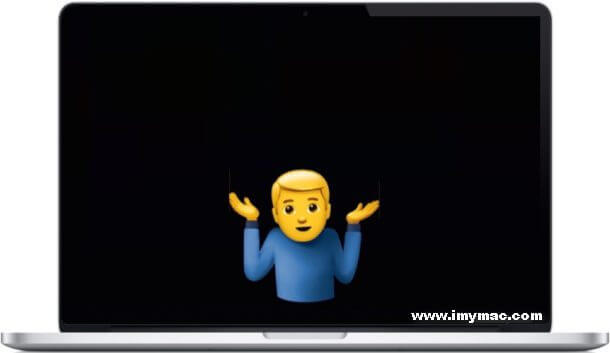
Conteúdo: Parte 1. Por que a tela do meu MacBook fica preta?Parte 2. Como corrigir a tela preta no Mac? 5 soluções aquiParte 3. Recomendações para otimizar seu Mac
Parte 1. Por que a tela do meu MacBook fica preta?
A tela do seu MacBook Pro ficou preta e sem resposta? O problema da tela preta no Mac pode ser causado por vários motivos, portanto, antes de começar a solucionar o problema, você precisa determinar o que realmente o causou.
Alguns usuários dizem que é o problema de hardware; poderia ser, mas raramente o caso. Na maioria das vezes, é o software que apresenta muitos bugs e correções. Então, qual é a causa da tela preta da morte?
Observamos as possíveis causas de tela preta abaixo:
- Atualização para MacOS
- Erros desconhecidos
- Configurações de exibição corrompidas
- Tela congelada
Por que meu Mac não acorda? Muitos usuários que fez um upgrade no MacOS Sierra teve problemas de tela preta durante a inicialização.
Esta é a causa mais comum da tela preta no Mac e pode ser corrigida em nenhum momento. Quanto custa consertar a tela preta do Mac? Descubra como consertar a tela preta do Mac nas próximas partes abaixo.
Parte 2. Como corrigir a tela preta no Mac? 5 soluções aqui
Como você ativa uma tela preta em um Mac? Antes de prosseguirmos e corrigirmos quaisquer problemas no Mac, primeiro certifique-se de que o seu computador não esteja apenas “dormindo” em você.
Veja bem, seu computador economiza energia desligando a tela quando estiver ociosa. Ele volta quando você pressiona qualquer tecla ou toca no trackpad.
Outra coisa a verificar é a fonte de energia. Verifique os cabos e soquete se conectado e tem energia. Se começar a carregar, ligue o dispositivo e veja se a tela inicializa normalmente.
Se a tela do iMac continuar preta na inicialização e você ainda estiver vendo a tela preta no Mac, prossiga para a solução de problemas abaixo. Siga os diferentes métodos abaixo para corrigir o problema da tela preta no Mac.
Solução 1: tente inserir a senha se o Mac ainda estiver ligado
Vamos começar com um método simples para corrigir a tela preta no Mac, que é simplesmente digitar a senha. Mesmo se sua tela estiver preta, tente digitar sua senha como de costume. Alguns usuários relataram que esta é a solução rápida para o problema de tela preta.
Se a digitação da senha não resolver o problema, prepare-se para uma solução de problemas avançada. Isso significa que a tela do seu MacBook Pro está preta, mas ainda ligada.
Antes de prosseguir, você precisa garantir que você já fez o backup do seu Mac como parte das medidas de segurança.

Solução 2: redefina a NVRAM
Para todos os modelos de Mac, as etapas são bem diferentes para redefinir a NVRAM (Memória de acesso aleatório não volátil). Confira esses guias abaixo:
Para Macs mais recentes:
- Desligue completamente o Mac
- Ligue o Mac enquanto pressiona e segura simultaneamente as teclas:
Command+ Option+ P+ R - Continue segurando-os por cerca de 20 segundos
- Solte as teclas
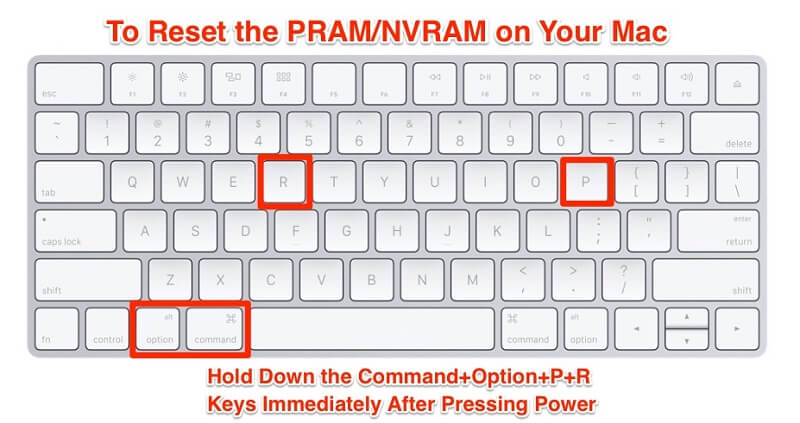
Para Macs mais antigos:
- Desligue o Mac completamente
- Ligue-o novamente
- Ao ouvir os sons de inicialização, pressione e segure
Command+ Option+ P + R - Solte as teclas quando ouvir o som de inicialização novamente
Se a redefinição da NVRAM não ajudou, tente redefinir o SMC, veja como!
Solução 3: redefina o SMC no seu MacBook
Como faço para corrigir a tela preta da morte no Mac? Em seguida é redefinir o SMC (System Management Controller) se você estiver enfrentando algum dos seguintes, conforme suporte da apple:
- O Mac não responde quando você pressiona o botão liga / desliga
- O Mac dorme ou desliga inesperadamente e você não pode ligá-lo novamente
Para fazer a redefinição, siga estas etapas:
- Baterias integradas
- Desligue o Mac completamente
- Ligue novamente enquanto pressiona e segura as teclas:
Shift,ControleOption - Solte as teclas e reinicie o dispositivo

Para baterias removíveis
- Desligue o Mac completamente
- Remova a bateria
- Mantenha o botão Liga / Desliga pressionado por aproximadamente 5 segundos
- Devolva a bateria
- Ligar o dispositivo
Solução 4: Inicialize no modo de segurança
Se reiniciar o SMC não funcionou, tente inicializando em modo de segurança. Veja como:
- Desligue o seu Mac
- Ligue-o novamente, mas pressionando e segurando o
SHIFTchave - Solte a tecla SHIFT quando vir a janela de login
- Quando o problema for resolvido, reinicie o dispositivo e inicialize normalmente
Se a inicialização no modo de segurança não resolver o problema, tente entrar no modo de usuário único para corrigir a tela preta!

Solução 5: execute o modo de usuário único
Alguns usuários afirmam que o uso do modo de usuário único ajuda a corrigir a tela preta no Mac. Veja como executar o modo de usuário único:
- Desligue seu dispositivo
- Ao ligar o dispositivo, mantenha as teclas pressionadas
Command+S para entrar no modo de usuário único - Agora dentro do modo de usuário único, digite o seguinte:
/sbin/fsck -fye pressione Return - Digitar
/sbin/mount -uw /e pressione Return - Entrar
rm/Library/Preferences/com.apple.loginwindow.pliste pressione Return - Entrar
rm/Library/Preferences/loginwindow.pliste pressione Return - Entrar
rm/private/var/db/.AppleUpgradee pressione Return - Saia do modo de usuário único entrando
reboote pressione Return
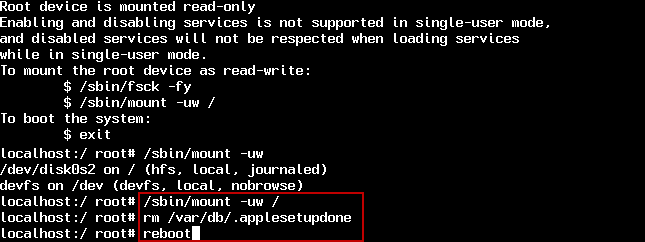
É isso aí! Até agora, essas são as etapas mais eficazes para corrigir a tela preta no Mac. Você pode tentar qualquer um dos métodos mencionados acima para resolver esse problema no Mac. Se tudo mais falhar e a tela ainda estiver preta, não hesite em entrar em contato com o suporte da Apple ou ir à loja Apple mais próxima.
Parte 3. Recomendações para otimizar seu Mac
Finalmente, quando você tiver corrigido o problema da tela preta, tente executar uma verificação de manutenção em todo o sistema para alguns arquivos corrompidos ou arquivos de login que podem ter sido a causa.
Podemos nunca saber o que são esses programas até que comecem a agir de forma estranha em nossos dispositivos. Para que você possa verificar completamente o seu Mac com segurança e conveniência, use iMyMac PowerMyMac.
É um programa seguro e eficaz que executa diagnósticos e fornece relatórios abrangentes sobre o status do seu dispositivo; a melhor parte é que é gratuito para download.

Desfrute de uma solução completa para o seu Mac, removendo arquivos desnecessários, itens corrompidos, limpeza do navegador, destruidor e muito mais.
Espero que essas soluções o ajudem a corrigir a tela preta no Mac.




Xenia2023-06-27 11:28:36
Mais espaço para o estado. Думала уже продавать почки, чтобы починить или купить новый мак…
Anton2022-11-07 18:59:08
Comando-S
Eugene2022-02-18 10:19:54
Блин !!!! Помогло))) 3 метод . Спасибо огромное)) Храни вас бог
iMeuMac2022-02-19 04:48:06
Fico feliz em ouvir.
Edison2021-12-17 17:29:41
Tentei de todas as formas e não deu certo, continua tela preta.
iMeuMac2021-12-18 03:38:55
Em seguida, você precisa entrar em contato com o suporte Apple para obter ajuda ou ir à loja da Apple mais próxima da Apple para consertar o seu Mac.
Alexander2021-11-27 16:59:30
Спасибо большое, вывели меня из тупика! Por favor, lembre-se!
iMeuMac2021-11-28 01:47:54
Fico feliz em ouvir.
Tiago2022-12-04 22:22:00
???boa resposta